GIF -filer bliver stadig mere populære blandt smartphone -brugere, da de kan tilføje mere glæde, når de chatter. Desuden, når vi ikke har ord at sige, sender vi nogle levende og sjove GIF billeder kan i nogen grad løse forlegenheden. Men det kan blive et must for dig at reducere størrelsen på GIF -filer, da de kan optage masser af dit værelse og påvirke din deling med dine venner. Så i den følgende artikel vil en række forskellige måder at reducere GIF -filstørrelse og 5 fantastisk software blive introduceret for dig for at have let adgang til at reducere dine GIF -filer med effektivitet.

Reducer GIF-størrelse
Der er 3 hovedmetoder til at reducere størrelsen på dine GIF-filer. Du kan fjerne det unødvendige og blanke plads på dit billede, justere antallet af farver i dit billede eller reducere dimensioner på dine output GIF-filer. Her kommer de specifikke instruktioner.
Metode 1: Når det kommer til at reducere GIF-filer, kan det forekomme for dig, at pladsen på dit billede kan være det første element, der tages i betragtning. Bare tilføj dine GIF-filer på tidslinjen for Photoshop, og du har lov til at trimme dem på tidslinjepanelet. Derefter skal du klikke på loop-valgmuligheden og begynde at beskære.
Metode 2: Justering af antallet af farver på dine billeder er også en meget effektiv tilgang til at reducere din GIF-filstørrelse. Du kan blot bruge farvetabellen, hvor der er 256 farver, og alle har 8 bit bred information. Du har tilladelse til at begrænse farverne til 63 eller derunder for at opnå god kvalitet.
Metode 3: Du kan også prøve at reducere dimensioner på din output-GIF for at lykkes med at reducere GIF-filernes størrelse. Tilsvarende skulle du bedre downloade og installere den nyeste version af Photoshop og derefter åbne den. Det anbefales at reducere dimensioner på dine GIF-filer via justering af vægt og højde-parameter.
Ligesom navnet antyder, er det designet til at reducere GIF-størrelse ved at reducere antallet af farver på din GIF. Du kan nemt uploade GIF'erne, når du prøver at importere dine GIF-filer, fordi nogle websteder har strenge begrænsninger for størrelsen på GIF-filer. Anset for at være den nemmeste måde at skrumpe GIF'er online på, er instruktionerne fra GIF Reducer enkle at mestre.
Trin 1 Gå til sit eget websted, og skan interface for bedre brug.
Trin 2 Tryk på Gennemse og indlæs den ønskede GIF eller indtast URL'en.
Trin 3 Du kan vælge Dithering-indstillingerne baseret på dine præferencer.
Trin 4 Tryk på Reducer det, og kontroller, at billederne er komprimeret og gemt på din computer.
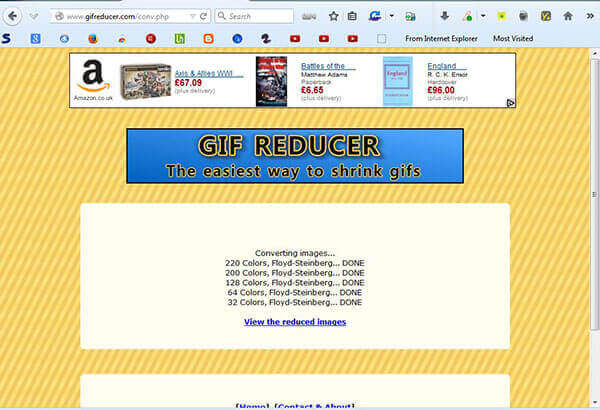
Riot betragtes som en af de mest praktiske og nyttige software til at bruge, så den er let at optimere GIF i realtid og tjekke de reducerede GIF-filers størrelse med det samme. Desuden er det let, hurtigt og enkelt at bruge på grund af dets venlige interface.
Trin 1 Download og installer den nyeste version af Riot.
Trin 2 Kør applikationen, og åbn en GIF-fil fra din computer.
Trin 3 Vælg Farvereduktion og reducer farver alt efter dine ønsker. Bemærk: Du kan også vælge farvekvantiseringsalgoritmen.
Trin 4 Begynd med at finde din destinationsmappe, der skal gemmes, efter at du har ramt "Gem".
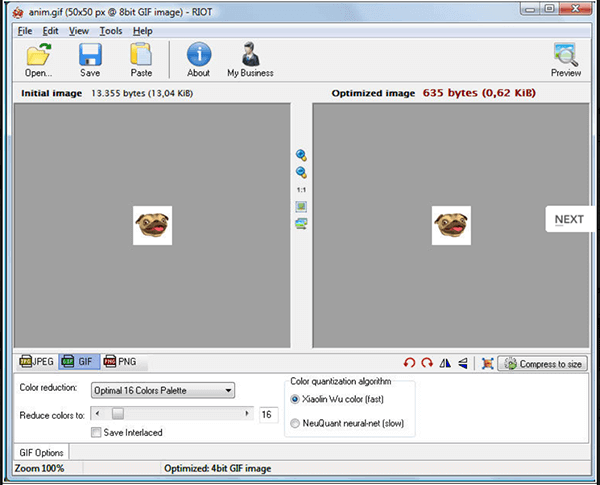
GIF Optimize er en helt gratis applikation. Du behøver ikke at bekymre dig om kvaliteten af den reducerede GIF-størrelse, fordi denne software tilbyder dig at kontrollere processen med at reducere og sikre outputkvaliteten. Din diskplads spises mindre, hvis du downloader applikationen.
Trin 1 Upload dine GIF-filer ved at trykke på File efter installationen.
Trin 2 Indtast det specifikke antal farver i reduceret palet ved at trykke på Indstillinger. Du kan også vælge Auto reducering for at reducere GIF-størrelse.
Trin 3 Juster brugerdefinerede af dine GIF-filer, og du kan indtaste numrene.
Trin 4 Klik på Gem som ... for at gemme dine redigerede GIF-filer i mappen på din computer.
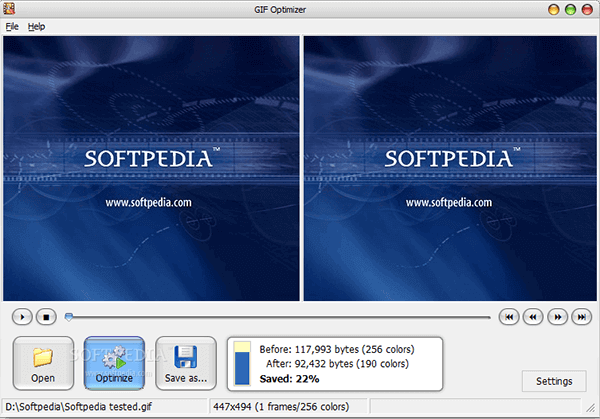
Som et avanceret alternativ til at reducere GIF-størrelse vil FileOptimzier aldrig svigte brugerne. At eje en interface, der er let at bruge, vil ikke gøre dig meget besværlig, når du bruger den. Velegnet til forskellige brugere kan det også hjælpe webudviklere med at reducere vægten af indholdet. Desuden kan du sende dem via e-mail til andre.
Trin 1 Tilføj fil, når du er færdig med at downloade og installere.
Trin 2 Tryk på Optimer og find GIF på listen.
Trin 3 Juster optimeringsniveau, logniveau samt procesprioritet.
Trin 4 Tryk på "OK" og gem dine output GIF-filer, som er i stand til at reducere størrelsen på GIF.
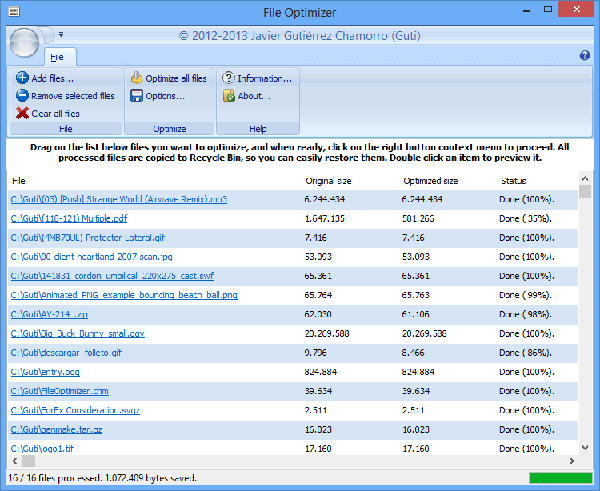
Ekspert til at reducere GIF-filer gennem revision af farver og pixels for at nå målet, Giffing Tool er et praktisk og nyttigt program, der også er god til at beskære, beskære, sløjfe og filtrere billeder. Det siges at have over 50,000 brugere i denne uge alene, så det er populært blandt brugere. Følgende er nogle tutorials til din brug.
Trin 1 Gå ind i dens interface og upload dine GIF-filer.
Trin 2 Skift størrelse og juster kvaliteten. Du kan se indstillingerne til venstre.
Trin 3 Tryk på Gem-ikonet, og vælg destinationsmappe.
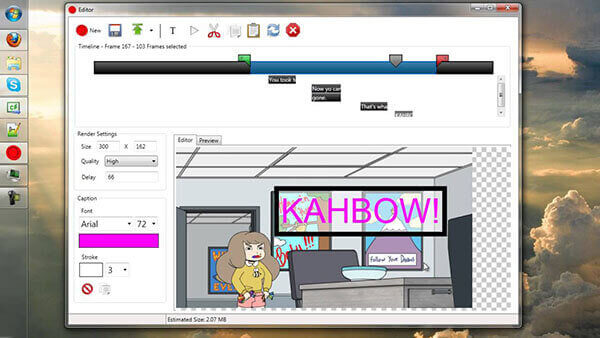
Du har måske en god kommando til at reducere GIF-filstørrelsen ved hjælp af tre hovedmetoder eller drage fordel af de 5 mest nyttige programmer efter at have gennemsøgt artiklen. Du kan prøve at downloade disse applikationer for at finde det, der passer bedst til dig. For bedre at reducere størrelsen på dine GIF-filer kan du dele dine tanker med os, og dine ideer og råd ville blive værdsat.